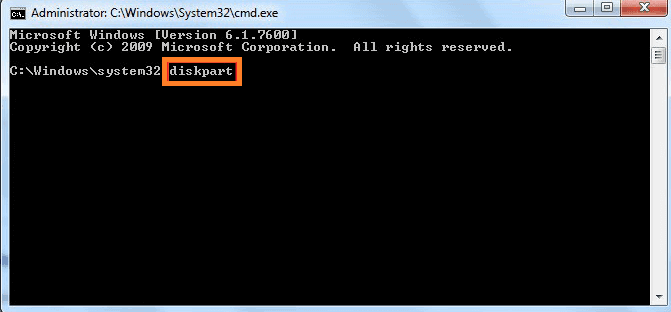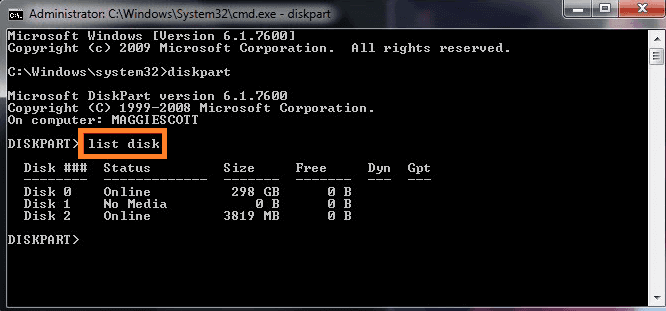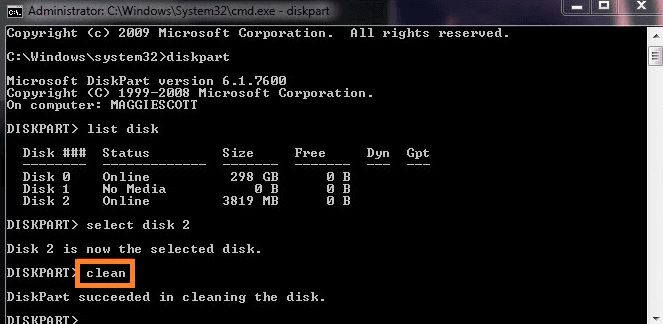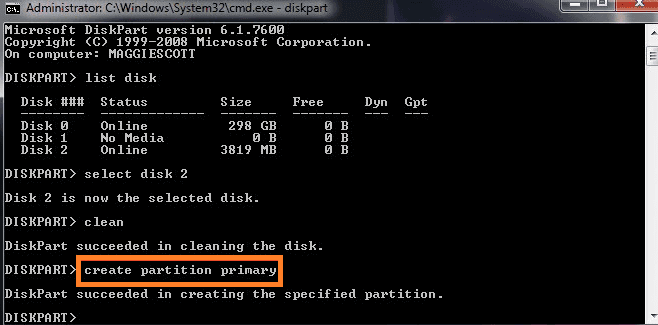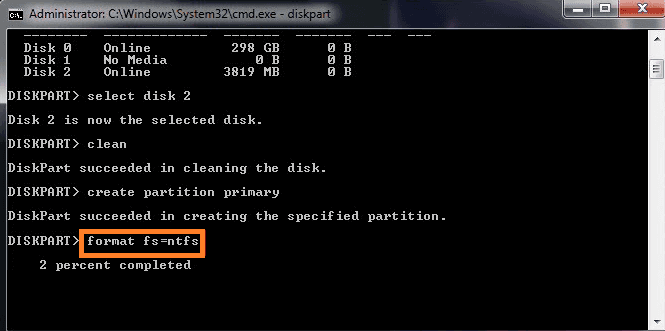Table des matières:
- Comment récupérer les données d'une carte SD indiquant une erreur de formatage impossible?
- Pourquoi créer une image d'une carte SD?
- Comment créer une image d'une carte SD?
- Comment réparer l'erreur "Impossible de formater la carte Micro SD"?
- La carte SD ne se formate pas sur l'appareil photo.
- Correction de la carte SD qui ne peut pas être formatée sur Mac ou Android.
Pourquoi ne puis Je pas Formater ma Carte SD?
“Pourquoi ne puis-je pas formater ma carte SD sur mon ordinateur, mon appareil photo ou mon téléphone?”
Lorsque vous rencontrez cette erreur spécifique, vous ne pourrez pas formater votre carte SD non seulement sur votre ordinateur, mais également sur tout autre appareil. Cela peut être dû aux raisons suivantes;
- La carte mémoire est protégée en écriture
- La carte mémoire est gravement endommagée
Si votre carte SD est protégée en écriture, vous ne pouvez pas y apporter de modifications. Cela inclut également le formatage de la carte SD. Cependant, vous pouvez désactiver la protection en écriture en abaissant le curseur dans le coin d'une carte SD et démarrer formatage de carte SD sur Mac ou Windows.
Mais, si l'erreur est due à une corruption de la carte SD, votre première priorité doit être récupérer données carte SD. Lorsque vous formatez une carte SD, cela signifie monter un nouveau système de fichiers qui suit le stockage sur votre carte SD. Mais si votre carte SD est gravement endommagée, elle atteindra un point où elle ne pourra même pas monter un système de fichiers. Cela indique clairement que les dommages ou la corruption sont la raison pour laquelle votre carte SD n'est pas formatée. Et, à ce moment-là, vous ne pouvez ni accéder à la carte SD ni aux données qui y sont enregistrées.
“Compte tenu du fait que les cartes SD sont principalement utilisées sur les appareils photo ou les téléphones portables, elles stockent les souvenirs les plus importants, pas seulement les données. C'est la raison pourquoi recuperer fichier depuis carte SD endommagée devient une priorité avant de le réparer.”
Comment récupérer les données de la carte SD indiquant l'erreur de formatage?
Télécharger Remo récupérer, le meilleur logiciel pour récupérer des photos à partir de carte SD. Avec plus de 15 millions de téléchargements, Remo est l'un des outils de récupération de données de confiance sur le marché actuel. Ce logiciel fonctionne avec des algorithmes Deep Scan pour récupérer les données en toute sécurité à partir de cartes micro SD gravement corrompues, formatées ou illisibles, de cartes SDHC/SDXC, etc.
Pourquoi devrais-je créer une image de ma carte SD?
Avec l'aide de Remo, vous pouvez également récupérer directement les données d'une SD endommagée sans créer d'image. Mais compte tenu des facteurs (secteurs défectueux, infections virales) et de la gravité des dommages, la création d'une image SD donnera des résultats exceptionnels.
Cela signifie que peu importe à quel point votre carte SD est endommagée, vous pouvez toujours récupérer les données qu'elle contient. Vous pouvez trouver une explication détaillée sur la façon de créer une image exacte de la carte SD qui ne peut pas être formatée.
Comment Créer Image Carte SD qui ne Sera pas Formatée?
1. Téléchargement et installer Remo Recover et lancer le processus de récupération
2. Cliquez sur la carte SD sur laquelle vous choisissez de récupérer les données et appuyez sur le Scan bouton
Note – Si votre carte SD n'est pas détectée, utilisez le Can’t Find Drive possibilité de les obtenir facilement et de choisir votre carte SD pour Scan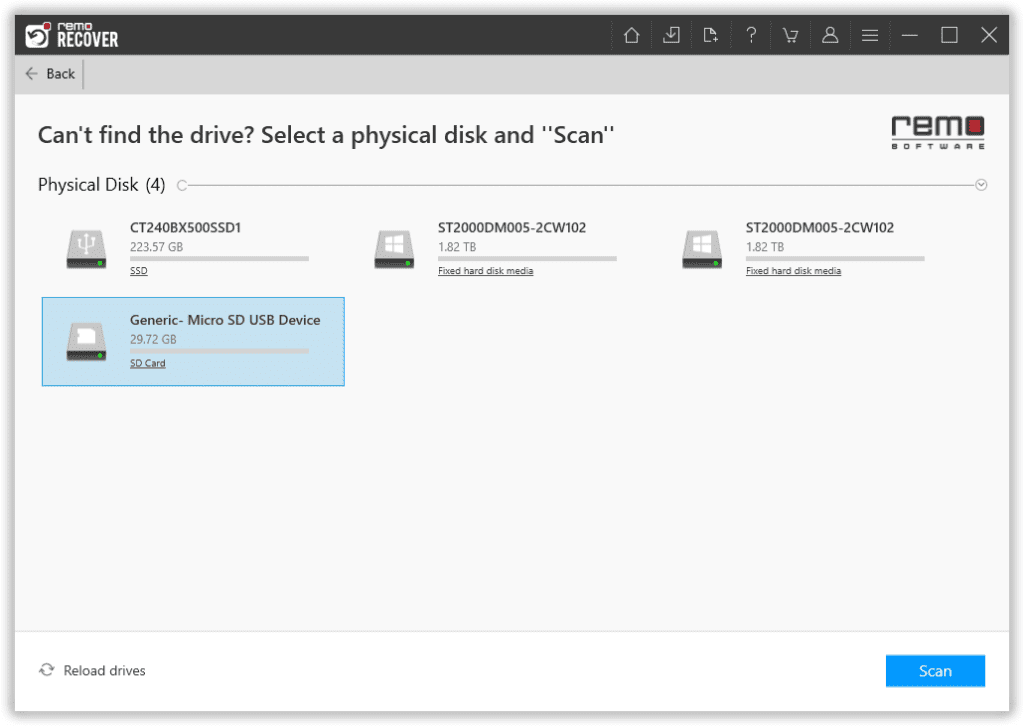
3. L'outil lancera Quick Scan, suivi automatiquement d'une analyse approfondie. Vous pouvez récupérer vos données simultanément pendant que le Deep Scan est en cours d'exécution, en passant par le Dynamic Recovery View
4. Cliquez sur les fichiers que vous souhaitez récupérer à partir de la carte SD et appuyez sur Recover
5. Vous serez en mesure de Preview les fichiers récupérés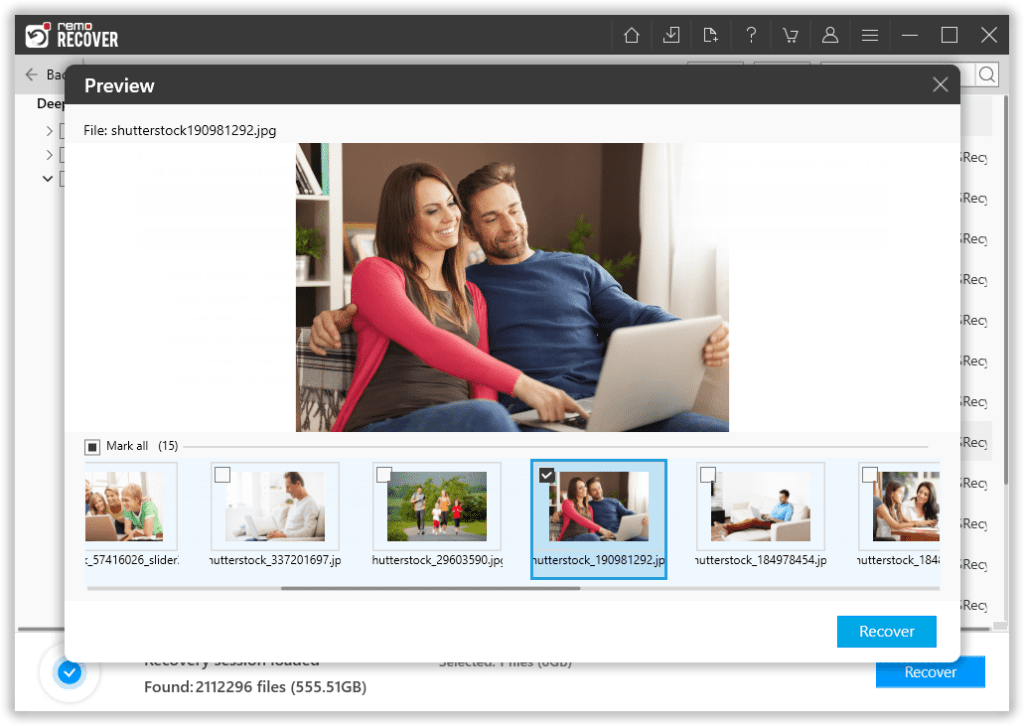
6. Clique sur le Save option pour enregistrer la récupération
Comment Réparer Erreur «La Carte Micro SD ne peut pas Formater»?
Comme mentionné précédemment, deux raisons principales de cette erreur sont une carte SD protégée en écriture et une carte SD gravement endommagée. Les instructions suivantes expliquent comment corriger cette erreur.
Déverrouiller la carte Micro SD
La carte Micro SD est verrouillée est l'une des terminologies utilisées pour une carte SD protégée en écriture. Comme indiqué précédemment, lorsqu'une carte micro SD est verrouillée ou protégée en écriture, vous ne pouvez apporter aucune modification car elle fonctionne en mode lecture seule. Vous pouvez désactiver la protection en écriture sur carte SD pour corriger l'erreur.
Une carte SD peut être gravement endommagée en raison de
- Secteurs défectueux de haut niveau (ici vous pouvez en savoir plus sur secteurs non corrigibles)
- Infection virale grave
La meilleure méthode pour réparer une carte SD qui ne sera pas formatée est de forcer le formatage de la carte SD à l'aide de CMD.
Comment forcer le formatage d'une carte SD?
Ouvrez l'invite de commandes en cliquant avec le bouton droit sur Démarrer > Invite de commandes (Admin) ou recherchez cmd à partir de Démarrer
- Tapez: diskpart pour afficher l'utilitaire DiskPart
- Tapez: list disk et appuyez sur Entrée
- Tapez: select disk 1 et appuyez sur Entrée (Remplacez 1 par le numéro de lecteur de votre carte SD)
- Tapez: clean et appuyez sur Entrée
- Tapez: create partition primary et appuyez sur Entrée
- Tapez: select disk 1 et appuyez sur Entrée (Remplacez 1 par le numéro de lecteur de votre carte SD)
- Tapez: active pour activer la partition de la carte SD
- Tapez: format fs = NTFS ou format fs = fat32 et appuyez sur Entrée
- Tapez: assign letter = F
- Après cela, tapez exit pour terminer le processus
Après avoir forcé le formatage de la SD, vous devez corriger les secteurs défectueux à l'aide du CHKDSK sur la carte SD.
Carte SD au format CHKDSK
CHKDSK est l'un des utilitaires les plus importants sur Windows qui vous aidera à corriger tous les secteurs défectueux qui existent sur votre carte SD. Voici les instructions sur la façon de le faire.
- Cliquez avec le bouton droit sur Démarrer pour sélectionner Invite de commandes (Admin) ou cliquez sur Démarrer et tapez : cmd > cliquez sur exe pour afficher l'invite de commandes
- Connectez-vous en tant qu'administrateur et tapez : chkdsk E: /f /r et appuyez sur Entrée ; (Remplacez E : par la lettre de lecteur de votre carte SD SanDisk)
- Attendez la fin du processus (le temps de traitement peut varier en fonction de la taille de la carte SD)
- Quittez CMD et entrez dans l'outil de gestion de disque, recherchez la carte SD, faites un clic droit dessus et sélectionnez Formater le volume
- Réinitialiser le système de fichiers et la lettre de lecteur de la carte SD, cliquez sur OK pour confirmer l'action de formatage
Les deux méthodes susmentionnées peuvent être utilisées sur toutes les marques de cartes SD telles que SanDisk, Sony, Kingston, Transcend, etc. Elle fonctionne également sur tous les formats de cartes SD tels que Micro SD, SD, SDHC et SDXC.
Réparation Carte SD ne se Formate pas sur Appareil Photo
Généralement, lorsque vous insérez une carte SD dans un appareil photo, il vous sera parfois demandé de formater la carte SD. Cela corrigera toutes les erreurs dans les erreurs de système de fichiers incompatibles. Cependant, dans ce cas particulier, même cela ne résoudra pas l'erreur.
Même pour corriger l'erreur selon laquelle la carte SD ne sera pas formatée sur l'appareil photo, vous devez utiliser les méthodes mentionnées ci-dessus. Assurez-vous d'utiliser l'adaptateur de carte SD ou le lecteur de carte parfaitement fonctionnel lorsque vous le connectez à un ordinateur ou un ordinateur portable.
Réparer Carte SD qui ne peut pas être Formatée sur Mac ou Android
Vous pouvez utiliser les mêmes méthodes mentionnées ci-dessus pour reparer carte SD illisible ou erreur de format sur Android. Cependant, dans le cas de Mac, il n'y a pas de solution spécifique autre que le déverrouillage de la carte SD ou la désactivation de la protection en écriture sur Mac. Néanmoins, l'aspect le plus crucial à retenir est de récupérer les données de la SD avant de les réparer. Remo Recover est également disponible sur Mac. Par conséquent, vous pouvez même télécharger Remo sur votre Mac et récupérer avec succès les données à partir de celui-ci.
Enfin, si vous ne parvenez pas à corriger l'erreur, cela signifie que votre carte SD est irréparable. Si votre carte SD est toujours sous garantie, mieux vaut contacter la marque et réclamer l'échange de la carte mémoire. Mais n'oubliez pas de récupérer vos données de la carte SD sur Mac avant de les échanger.
PS la plupart des marques de cartes SD ne récupéreront pas les données pour vous.